Ransom.MSIL.BLUEAGLE.THOAAHAI
Trojan:Win32/Dynamer!rfn (Microsoft), Trojan.Win32.Encoder.fjnvit (NANO-Antivirus), MSIL/TrojanDropper.Agent.DFY (ESET-NOD32)
Windows

Type de grayware:
Ransomware
Destructif:
Non
Chiffrement:
Non
In the wild::
Oui
Overview
Détails techniques
Installation
Schleust die folgenden Dateien ein und führt sie aus:
- %Application Data%\Microsoft\Windows\Templates\svcran.exe ← perfoms the encryption routine
(Hinweis: %Application Data% ist der Ordner 'Anwendungsdaten' für den aktuellen Benutzer, normalerweise C:\Windows\Profile\{Benutzername}\Anwendungsdaten unter Windows 98 und ME, C:\WINNT\Profile\{Benutzername}\Anwendungsdaten unter Windows NT und C:\Dokumente und Einstellungen\{Benutzername}\Lokale Einstellungen\Anwendungsdaten unter Windows 2000, XP und Server 2003.)
Andere Systemänderungen
Ändert das Hintergrundbild des Desktops durch Abänderung der folgenden Registrierungseinträge:
HKEY_CURRENT_USER\Control Panel\Desktop
Wallpaper = %Application Data%\Back.jpg
Stellt auf dem System das folgende Bild als Desktop-Hintergrundbild ein:
Verbreitung
Schleust folgende Kopie(n) von sich selbst in alle Wechsellaufwerke ein:
- {Removable Drive}:\{8 random number}.exe
Prozessbeendigung
Beendet Prozesse oder Dienste, die einen oder mehrere dieser Zeichenfolgen enthalten, wenn sie im Speicher des betroffenen Systems ausgeführt werden:
- explorer.exe
- Microsoft.Exchange
- MSExchange
- sqlserver.exe
- sqlwriter.exe
- mysqld.exe
Einschleusungsroutine
Schleust die folgenden Dateien ein:
- %Application Data%\Microsoft\Windows\Templates\TockenOffice.blueeagle -> key used in encryption
- %Application Data%\Back.jpg ← set us wallpaper
- %User Temp%\svran.exe
- %User Temp%\svran-Thread.exe
- %Application Data%\Microsoft\Windows\Templates\svran-Thread.exe
(Hinweis: %Application Data% ist der Ordner 'Anwendungsdaten' für den aktuellen Benutzer, normalerweise C:\Windows\Profile\{Benutzername}\Anwendungsdaten unter Windows 98 und ME, C:\WINNT\Profile\{Benutzername}\Anwendungsdaten unter Windows NT und C:\Dokumente und Einstellungen\{Benutzername}\Lokale Einstellungen\Anwendungsdaten unter Windows 2000, XP und Server 2003.. %User Temp% ist der Ordner 'Temp' des aktuellen Benutzers, normalerweise C:\Dokumente und Einstellungen\{Benutzername}\Lokale Einstellungen\Temp unter Windows 2000, XP und Server 2003.)
Andere Details
Zeigt die folgenden Meldungen an:
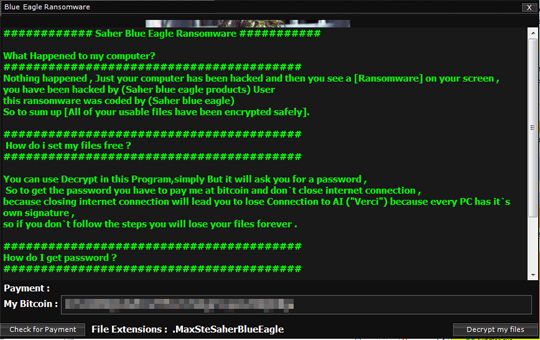
Solutions
Step 1
Für Windows ME und XP Benutzer: Stellen Sie vor einer Suche sicher, dass die Systemwiederherstellung deaktiviert ist, damit der gesamte Computer durchsucht werden kann.
Step 3
Dateien erkennen und deaktivieren, die als Ransom.MSIL.BLUEAGLE.THOAAHAI entdeckt wurden
- Für Windows 98 und ME Benutzer: Der Windows Task-Manager zeigt möglicherweise nicht alle aktiven Prozesse an. Verwenden Sie in diesem Fall einen Prozess-Viewer eines Drittanbieters, vorzugsweise Process Explorer, um die Malware-/Grayware-/Spyware-Datei zu beenden. Dieses Tool können Sie hier. herunterladen.
- Wenn die entdeckte Datei im Windows Task-Manager oder Process Explorer angezeigt wird, aber nicht gelöscht werden kann, starten Sie Ihren Computer im abgesicherten Modus neu. Klicken Sie auf diesen Link, um alle erforderlichen Schritte anzuzeigen.
- Wenn die entdeckte Datei nicht im Windows Task-Manager oder im Process Explorer angezeigt wird, fahren Sie mit den nächsten Schritten fort.
Step 4
Desktop-Eigenschaften zurücksetzen
Step 5
Alle Dateien und Ordner anzeigen
Step 6
Diese Dateien suchen und löschen
- %User Temp%\svran.exe
- %User Temp%\svran-Thread.exe
- %Application Data%\Microsoft\Windows\Templates\svcran.exe
- %Application Data%\Microsoft\Windows\Templates\svran-Thread.exe
- {Infected Removable Drive}:\{8 random number}.exe
- {Infected Removable Drive}\{Original Foldername}.lnk
- %Application Data%\Back.jpg
- %User Temp%\svran.exe
- %User Temp%\svran-Thread.exe
- %Application Data%\Microsoft\Windows\Templates\svcran.exe
- %Application Data%\Microsoft\Windows\Templates\svran-Thread.exe
- {Infected Removable Drive}:\{8 random number}.exe
- {Infected Removable Drive}\{Original Foldername}.lnk
- %Application Data%\Back.jpg
Step 7
- Öffnen Sie eine Befehlszeile.
- Benutzer von Windows 2000, Windows XP und Windows Server 2003: Klicken Sie auf Start>Ausführen. Geben Sie im Feld "Öffnen" CMD ein, und drücken Sie dann die Eingabetaste.
- Benutzer von Windows Vista und Windows 7: Klicken Sie auf Start, geben Sie CMD in das Eingabefeld Suche starten ein, und drücken Sie die Eingabetaste.
- Geben Sie an der CMD-Konsole Folgendes ein:
ATTRIB [+R | -R] [+A | -A ] [+S | -S] [+H | -H] [+I | -I] [Laufwerk:][Pfad][Dateiname] [/S [/D] [/L]]
Wobei Folgendes gilt:
+ Legt ein Attribut fest.
- Löscht ein Attribut.
R Attribut für schreibgeschützte Datei
A Attribut für Archivdatei
S Attribut für Systemdatei
H Attribut für verborgene Datei
I Attribut für unindiziert Datei
[Laufwerk:][Pfad][Dateiname]
Gibt eine Datei bzw. Dateien an, die durch "attrib" verarbeitet werden sollen.
/S Verarbeitet die zutreffenden Dateien im aktuellen Ordner und allen Unterordnern.
/D Verarbeitet Ordner
/L Ändert Attribute des symbolischen Links statt des Ziels des symbolischen Links
Beispiel:
So blenden Sie alle Dateien und Ordner (einschließlich der Unterordner) in Laufwerk D: ein
ATTRIB –H D:\* /S /D - Wiederholen Sie Schritt 3 für Ordner und Dateien auf anderen Laufwerken oder in anderen Verzeichnissen.
Step 8
Durchsuchen Sie Ihren Computer mit Ihrem Trend Micro Produkt, und löschen Sie Dateien, die als Ransom.MSIL.BLUEAGLE.THOAAHAI entdeckt werden. Falls die entdeckten Dateien bereits von Ihrem Trend Micro Produkt gesäubert, gelöscht oder in Quarantäne verschoben wurden, sind keine weiteren Schritte erforderlich. Dateien in Quarantäne können einfach gelöscht werden. Auf dieser Knowledge-Base-Seite finden Sie weitere Informationen.
Participez à notre enquête!



